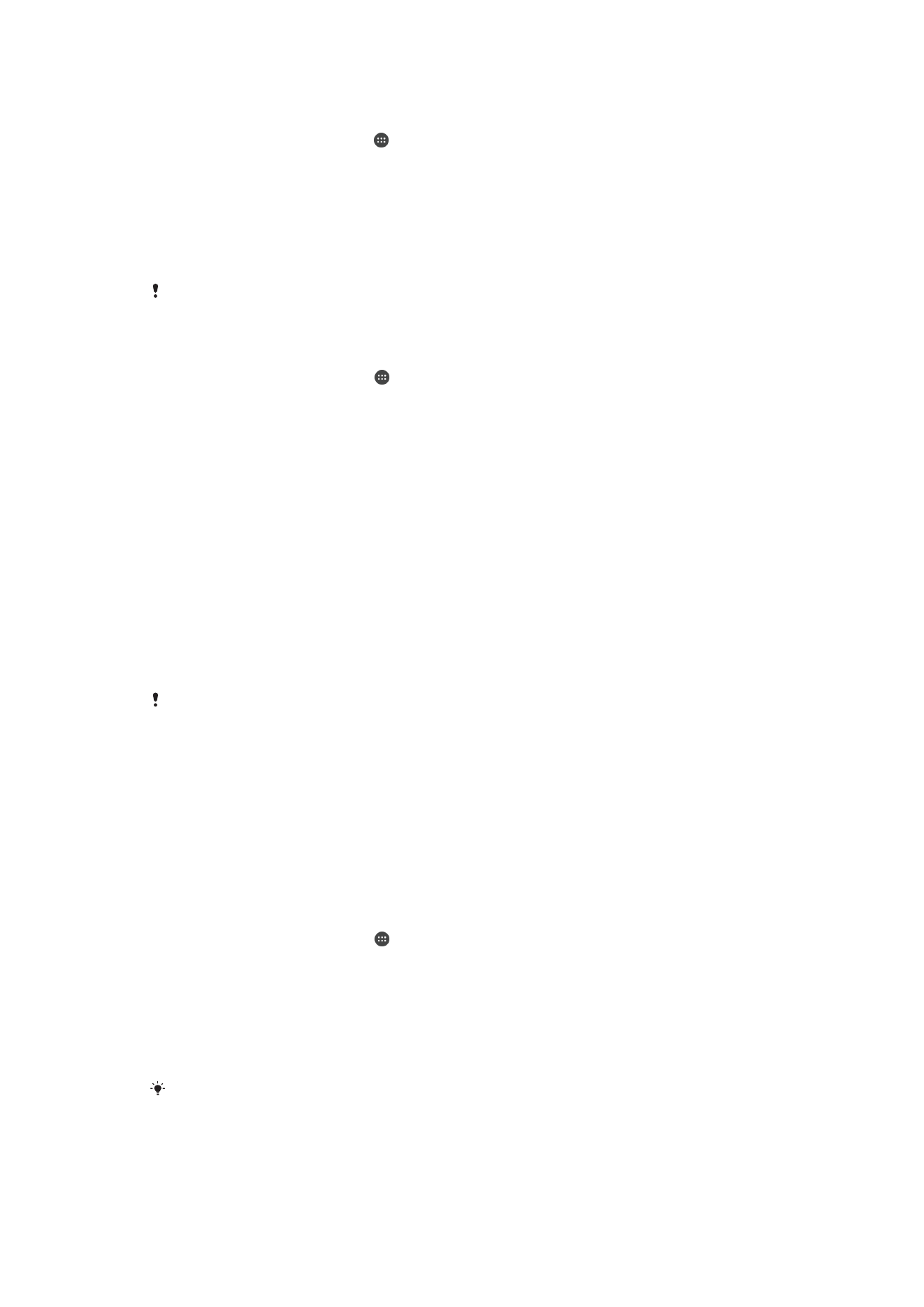
Účty viacerých používateľov
Zariadenie podporuje účty viacerých používateľov, takže jednotliví používatelia sa môžu
v zariadení prihlasovať samostatne a používať ho. Účty viacerých používateľov sú
výhodné v prípadoch, keď zariadenie zdieľate s inými ľuďmi alebo ak zariadenie niekomu
požičiate, aby ho mohol chvíľu používať. Používateľ, ktorý nastaví zariadenie ako prvý, sa
stáva jeho vlastníkom. Iba vlastník má možnosť spravovať účty ostatných používateľov.
Okrem účtu vlastníka existujú dva rôzne typy účtov:
•
Bežný používateľ: Tento typ účtu je vhodný pre niekoho, kto zariadenia pravidelne
používa.
•
Používateľ – hosť: Možnosť hosťovského účtu zapnite pre osobu, ktorá chce zariadenie
používať iba dočasne.
Niektoré funkcie má k dispozícii len vlastník. Len vlastník môže napríklad povoliť preberanie
z iných zdrojov ako Google Play™.
Informácie o bežnom používateľskom účte
Pridaním bežných používateľských účtov umožníte rôznym používateľom mať odlišné
plochy, tapety a všeobecné nastavenia. Získajú tiež samostatný prístup k aplikáciám
a pamäťovému ukladaciemu priestoru na súbory, napríklad hudbu a fotografie. Do
zariadenia môžete pridať až tri bežné používateľské účty.
Pridanie bežného používateľského účtu
1
Skontrolujte, či ste sa prihlásili ako vlastník, teda používateľ, ktorý zariadenie
nastavil ako prvý.
2
Na ploche ťuknite na položku .
3
Vyhľadajte položky
Nastavenia > Používatelia > Pridať používateľa a ťuknite na
ne.
4
Ťuknite na položku
OK. Vytvorí sa nový účet.
5
Ťuknite na položku
NASTAVIŤ TERAZ. Obrazovka sa zamkne a v pravom
hornom rohu sa zobrazí ikona predstavujúca novopridaného používateľa.
6
Potiahnutím prstom nahor odomknite obrazovku.
7
Podľa pokynov na obrazovke nastavte účet pre používateľa.
V prípadoch, kedy si osoba používajúca nový účet chce nastaviť účet, no v danej chvíli tak
nemôže urobiť, môžete ťuknúť na položku
TERAZ NIE v kroku 5. Keď bude používateľ
k dispozícii, môže vybrať možnosť
Používatelia v časti Nastavenia a zobraziť si tak nový účet,
62
Toto je internetová verzia tejto publikácie. © Tlač je možná iba pre súkromné použitie.
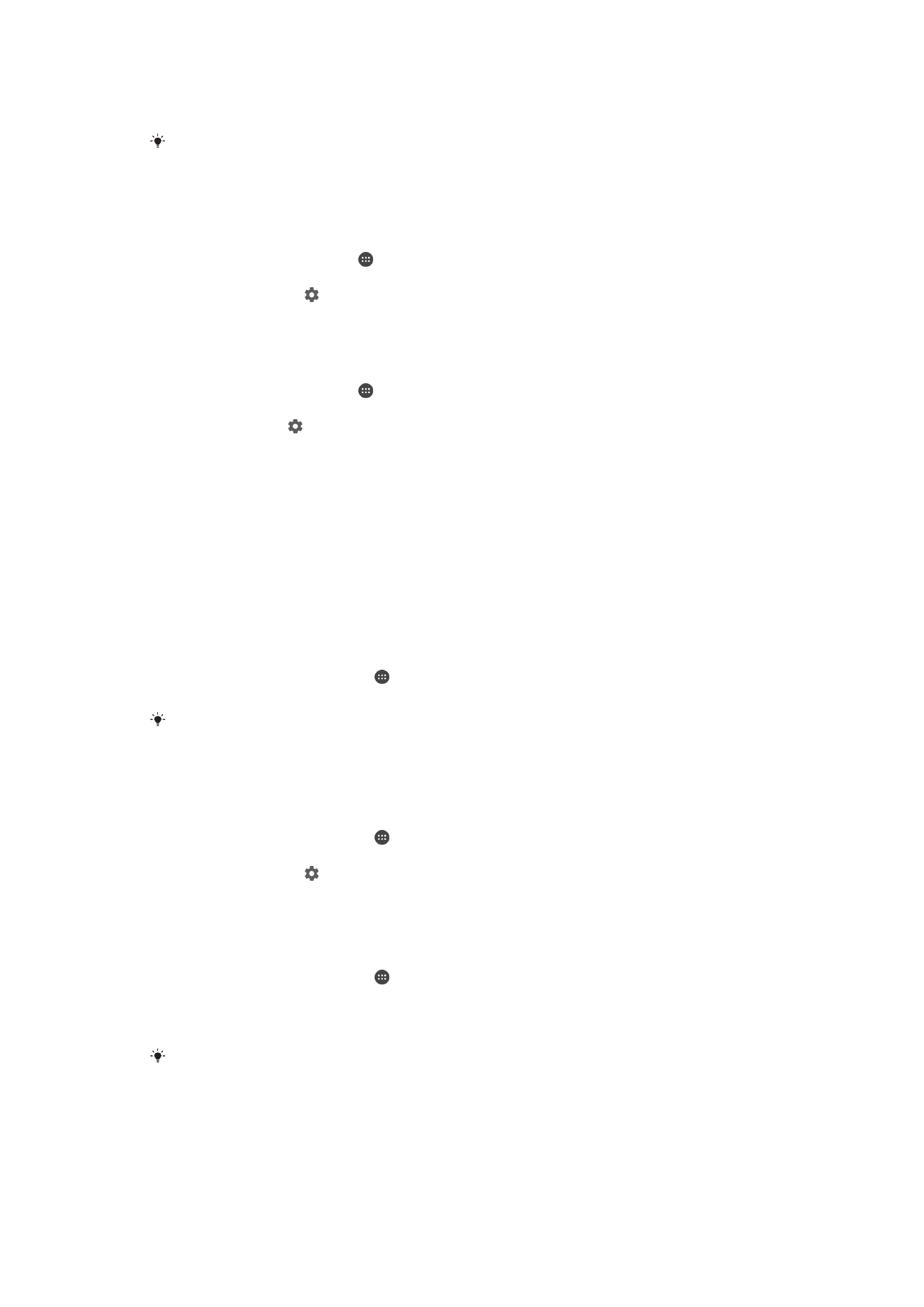
ktorý sa zobrazí ako
Nový používateľ. Stačí ťuknúť na účet a dokončiť jeho nastavenie
pomocou pokynov.
Bežný používateľský účet môžete pridať aj zo stavového riadka na každej obrazovke. Stačí
stavový riadok posunúť dvomi prstami nadol, ťuknúť na ikonu používateľa a potom na položku
Pridať používateľa.
Povolenie telefonovať pre bežného používateľa
1
Skontrolujte, či ste sa prihlásili ako vlastník.
2
Na ploche ťuknite na ikonu .
3
Vyhľadajte a ťuknite na položky
Nastavenia > Používatelia.
4
Ťuknite na položku vedľa mena konkrétneho používateľa, potom posuňte
jazdec vedľa položky
Zapnúť telefonické hovory doprava.
Odstránenie bežného používateľského účtu zo zariadenia
1
Skontrolujte, či ste sa prihlásili ako vlastník.
2
Na ploche ťuknite na ikonu .
3
Vyhľadajte a ťuknite na položky
Nastavenia > Používatelia.
4
Ťuknite na ikonu vedľa mena používateľa, ktorého chcete odstrániť, a potom na
položky
Odstrániť používateľa > Odstrániť.
Informácie o hosťovskom používateľskom účte
Ak chce niekto používať vaše zariadenie iba dočasne, môžete tomuto používateľovi
povoliť hosťovský účet. V hosťovskom režime sa zariadenie spustí ako novonainštalovaný
systém, ktorý obsahuje iba predinštalované aplikácie. Keď hosť skončí s používaním
zariadenia, môžete reláciu vymazať, aby mohol ďalší hosť začať odznova. Hosťovský
používateľský účet je predinštalovaný a nedá sa odstrániť.
Aktivácia hosťovského používateľského účtu
1
Skontrolujte, či ste sa prihlásili ako vlastník, teda používateľ, ktorý zariadenie
nastavil ako prvý.
2
Na ploche ťuknite na položku .
3
Vyhľadajte položky
Nastavenia > Používatelia > Hosť a ťuknite na ne.
Hosťovský používateľský účet môžete aktivovať aj zo stavového riadka na každej obrazovke.
Stačí stavový riadok posunúť dvomi prstami nadol, ťuknúť na ikonu používateľa a potom na
položku
Pridať hosťa.
Umožnenie používateľovi, ktorý je hosť, uskutočňovať hovory
1
Skontrolujte, či ste prihlásení ako vlastník.
2
Na ploche ťuknite na položku .
3
Vyhľadajte položky
Nastavenia > Používatelia a ťuknite na ne.
4
Ťuknite na položku vedľa možnosti
Hosť, potom posuňte jazdec vedľa položky
Zapnúť telefonické hovory doprava.
Vymazanie dát z relácie hosťa
1
Skontrolujte, či ste prihlásení do hosťovského účtu.
2
Na ploche ťuknite na položku .
3
Vyhľadajte položky
Nastavenia > Používatelia a ťuknite na ne.
4
Vyhľadajte položku
Odstrániť hosťa a ťuknite na ňu.
5
Ťuknite na položku
Odstrániť.
Reláciu hosťa môžete tiež vymazať zo stavového riadka na ľubovoľnej obrazovke. Musíte byť
však prihlásení do hosťovského účtu. Stačí stavový riadok posunúť dvomi prstami nadol,
ťuknúť na ikonu používateľa a potom na položku
Odstrániť hosťa.
63
Toto je internetová verzia tejto publikácie. © Tlač je možná iba pre súkromné použitie.
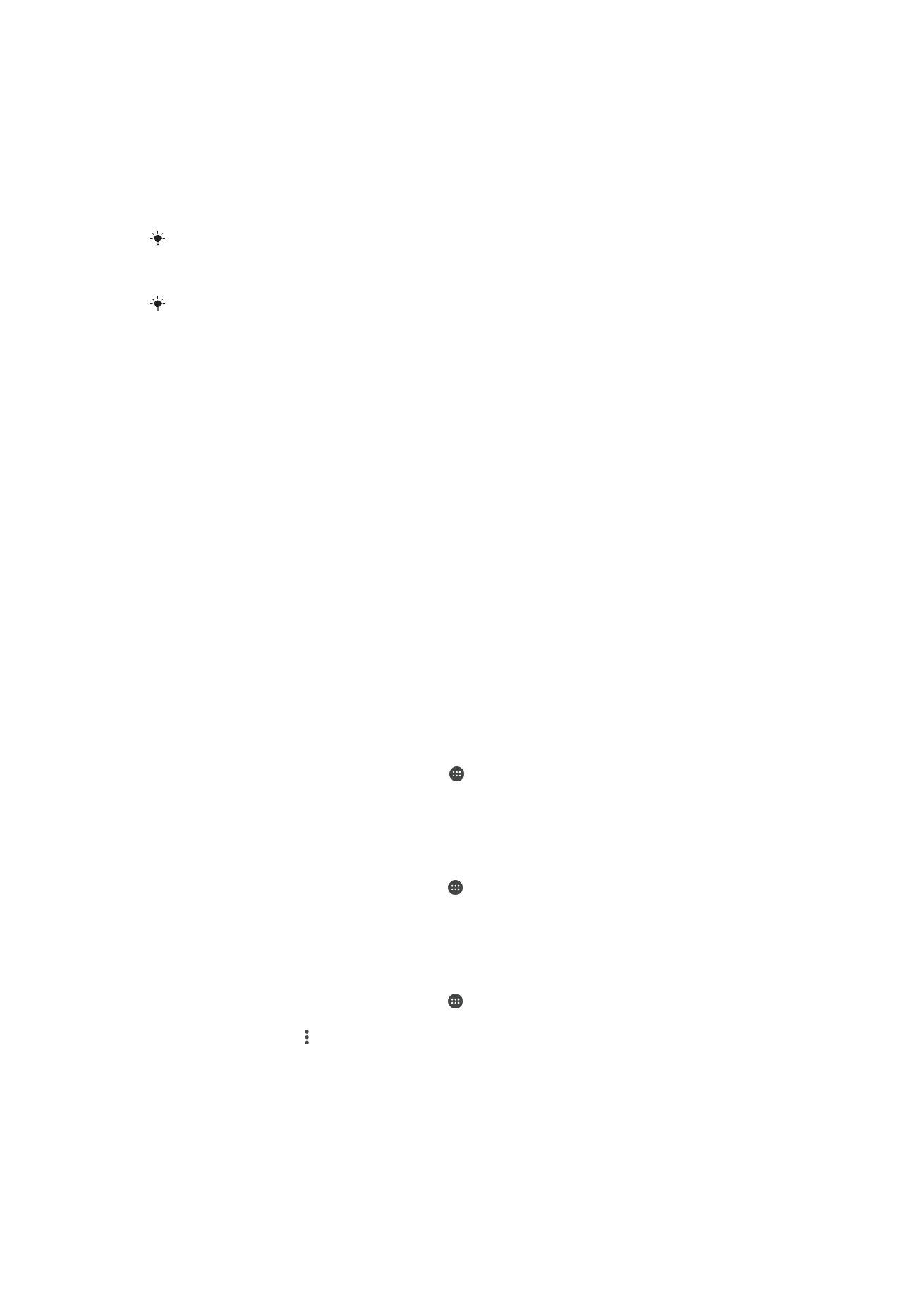
Prepínanie medzi účtami viacerých používateľov
Prepínanie medzi účtami viacerých používateľov
1
Ak chcete zobraziť zoznam používateľov, dvomi prstami posuňte stavový riadok
nadol a ťuknite na ikonu používateľa v pravom hornom rohu obrazovky.
2
Ťuknite na ikonu predstavujúcu používateľský účet, na ktorý chcete prepnúť.
Zobrazí sa obrazovka uzamknutia pre daný používateľský účet.
Keď prepnete na hosťovský účet a chcete predchádzajúcu reláciu vymazať, ťuknite na
položku
Začať odznova. Ak chcete v predchádzajúcej relácii pokračovať, ťuknite na položku
Áno, pokračovať.
Každý používateľ si môže nastaviť vlastnú obrazovku uzamknutia. Informácie nájdete v časti
Zamknutie obrazovky
na strane 12.
Nastavenia pre účty viacerých používateľov
V zariadeniach s viacerými používateľmi existujú tri rôzne typy nastavení:
•
Nastavenia, ktoré môže zmeniť ktorýkoľvek používateľ a ovplyvňujú všetkých
používateľov. Patria k nim napríklad nastavenia jazyka, Wi-Fi, lietadlového režimu, NFC a
Bluetooth®.
•
Nastavenia, ktoré majú vplyv iba na účet individuálneho používateľa. Patrí k nim napríklad
automatická synchronizácia dát, zámok obrazovky, rôzne pridané účty či tapeta.
•
Nastavenia, ktoré vidí iba vlastník a ovplyvňujú všetkých používateľov, napríklad
nastavenia siete VPN.